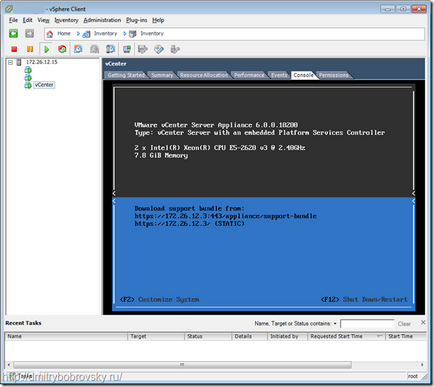Beállítás telepítési vmware vCenter Server Appliance vcsa telepíteni deploymentdmitry bobrovsky blog
Részletes leírás a kiépítési és frissíti vCSA az összes lehetőséget dokumentumban ismertetett - VMware vCenter Server 6.0 telepítési útmutató.
Ez magában foglalja a telepítés (telepítési) VMware vCenter Server Appliance (vCSA) 6.0 infrastruktúra nincs vCenter Server, azaz telepítés a semmiből. Telepítése vCenter Server (VCS) előállítható számos különböző módon, például a forgalmazás. De egy ilyen folyamat bonyolult lehet. Ezért, annak érdekében, hogy egyszerűsítse a telepítés, a cég elkészítette a VMware már telepítve VCS.
VMware vCenter Server Appliance (vCSA) - egy kész virtuális gépet a Linux operációs rendszer és a vCenter Server és a kapcsolódó szolgáltatások. Ie teljesen kész telepíteni a virtuális gép ESXi, konfigurálja és van egy működő vCenter Server.
Eljárás a telepítéshez
És most részletesebben.
Letöltés forgalmazás vCenter Server Appliance 6.x
Megjegyzés. vCenter Server Appliance változat 6.x elérhető, mint az ISO vagy ZIP. Ebben az esetben az ISO képfájl nem tartalmazza a rendszerindító lemezt, és biztosítja a web-ustanovshik hogy fut a számítógépen egy webböngészőt a számítógépen telepítik. Így talán ez sokkal kényelmesebb, hogy letölt egy ZIP vagy akkor kell valahogy, hogy hozzáférjen a tartalmát az ISO lemez a számítógépen, hogy lesz kibontakozóban. Számos módja van (Windows):
- éget ISO DVD meghajtóval és használja
- kezelési programokban, amelyek képesek csatold az ISO virtuális cdrom, például Daemon Tools. Windows 8 és 10 képesek megtenni ezt tisztán (jobb egérkattintás a iso-fájlt a Windows Intézőben, és válassza a Connect).
- Néhány archivers képes kicsomagolni iso képeket, például 7ZIP vagy WinRar
- programok, amelyek célja, hogy működjön együtt az iso-lemezek, így UltraISO.
Bevezetéséhez vCenter Server Appliance 6.x
1. Állítsa be a számítógépet, amellyel elvégzi a telepítés - VMware kliens Integration Plug-In ehhez meg kell futtatni a VMware-ClientIntegrationPlugin-6.0.0.exe mappa vcsa vCSA forgalmazás. A telepítés maga nagyon egyszerű, és nem okoz nehézséget nem.
2. telepíteni vCSA kell nyitni vcsa-setup.html vCSA fájlt a forgalmazás. Kinyitottam a Chrome segítségével.
3. Először egy üzenet volt telepítenie kell a dugót VMware kliens Integration Plug-In
Egy újabb ablak jelenik meg néhány másodperc után a kérelmet a külső protokoll, akkor kattintson Alkalmazás indítása
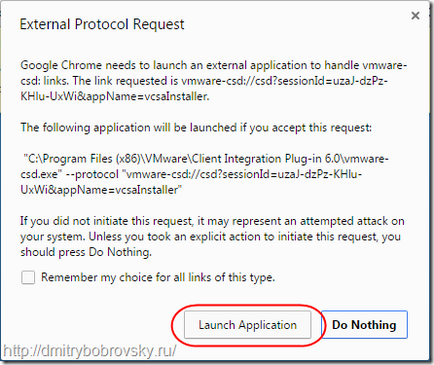
Ezután egy másik ablak - Kattintson engedélyezése
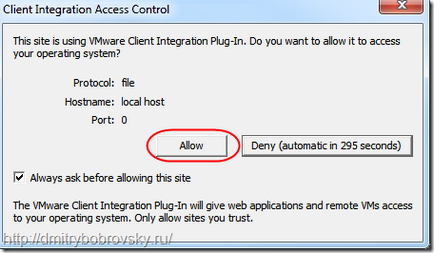
Ennek eredményeként, futtassa a telepítő - nyomja meg a Telepítés
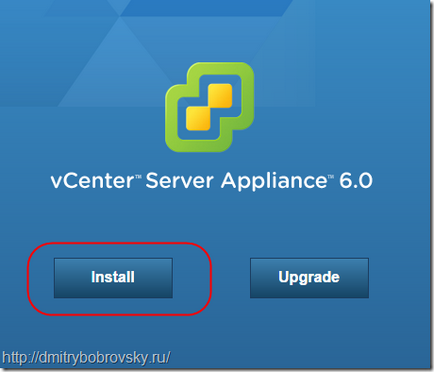
4. Fogadja el a licencszerződést
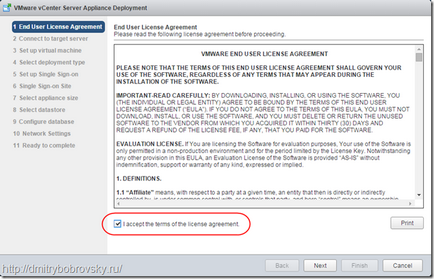
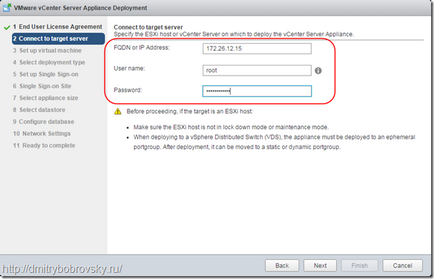
6. jóváhagyja a folytatása, hogy a tanúsítvány.
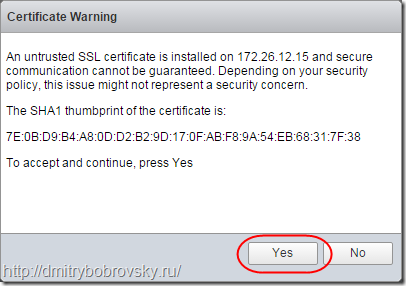
7. Adjon egy nevet a virtuális gép vCSA és a rendszergazda jelszót az operációs rendszer a gép
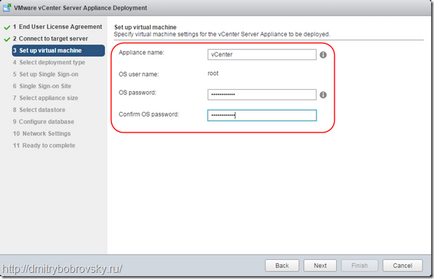
8. Válassza ki a telepítés. Továbbiak - VMware vCenter Server 6.0 telepítési útmutató. Ha szeres, a vCenter Server (VCS) előírja Platform Services Controller (PSC). Ha a hálózat nagy a különböző hypervisor és a virtuális gépek (VM), akkor telepíteni egy csomó VCS üzemeltetett egyik PSC. Ez nyilvánvaló a kép - Lehetőség külső.
Ebben a példában a kiszolgálók száma nem nagy, és a virtuális gépek száma szintén nem nagy -, így azt tervezik, hogy csak egy vCSA, és ezért ki kell választania a beágyazott változata, amikor az egyik VCS épített egy PSC és minden be van állítva, hogy a VM.
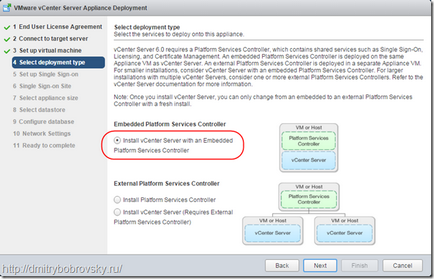
9. létrehozása a domain Single-Sign-On (SSO) hitelesítési szolgáltatások. SSO domain név nem egyezik meg a Active Directory domain név (AD).
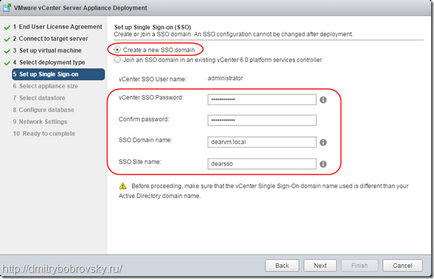
10. Válassza ki a méret a menedzselt hálózati, azaz A kiszolgálók száma és a virtuális gépek. Attól függően, hogy a méret, a telepítési fog vas vCSA konfiguráció a virtuális gép.
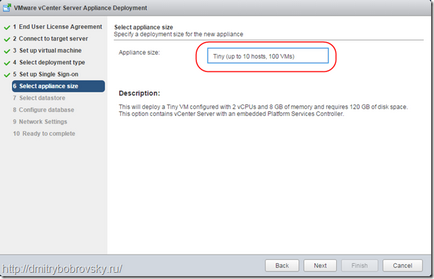
11. Válassza ki a lemezt, amely otthont ad a VM vCSA. Van egy adattár ezen a kiszolgálón, úgy döntenek, nem mást. Ez továbbra is használható, hogy a Thin mód.
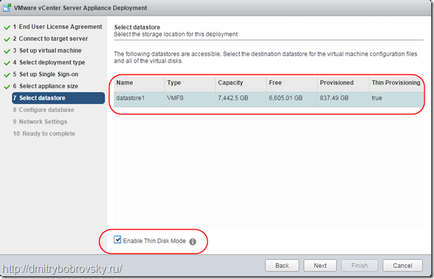
12. Válassza ki az adatbázis vCSA. Alapértelmezésben a beépített PostgresSQL. Nagyobb hálózatok, akkor egy külső adatbázis-kezelő az Oracle.

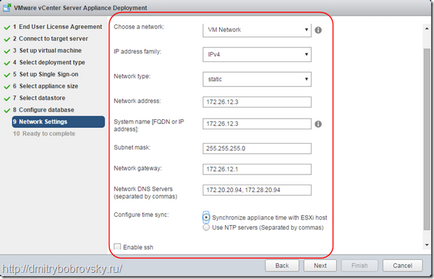
14. Az utolsó csekk beállítások létrehozása előtt vCSA
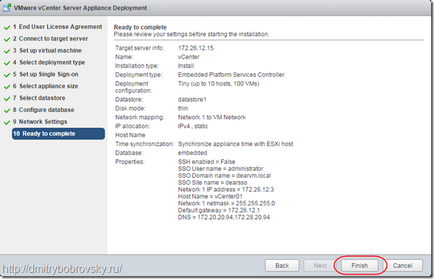
15. Várja meg a befejezése a telepítési folyamat.
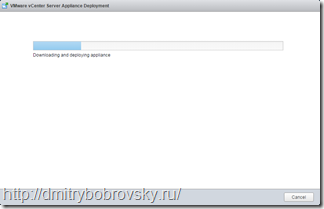
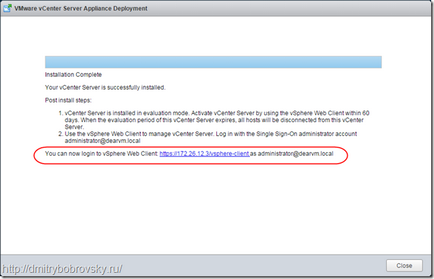
17. Ha megnézzük a vSphere Client jött létre egy olyan virtuális gép vCSA. Innen meg lehet változtatni a hálózati beállításokat a rendszergazda jelszót, és engedélyezi \ tiltása SSH.